
时间:2021-09-02 16:35:21 来源:www.win10xitong.com 作者:win10
最近一段时间本站常常都有用户来询问Win10怎么设置自动更换壁纸的问题,即便是很多平时能够独立解决很多问题的网友这次也可能不知道怎么处理Win10怎么设置自动更换壁纸的问题,我们需要怎么办呢?只需要进行以下的简单设置:1、在装有Win10系统的电脑桌面上,鼠标单击右键单击【个性化】之后,直接打开的是Modern个性化选项。在【背景】下拉菜单处选择【Slide show】,然后就可以看到壁纸更换文件夹位置选择项,以及图片更换频率等。2、原有个性化窗口虽然能够进入,但其设置功能仅剩下主题选择,其他选项例如背景、声音、屏幕保护、桌面图标、鼠标指针等各种功能均已移除就很容易的把这个问题处理掉了。Win10怎么设置自动更换壁纸问题下面我们一起来看看它的解决方式。
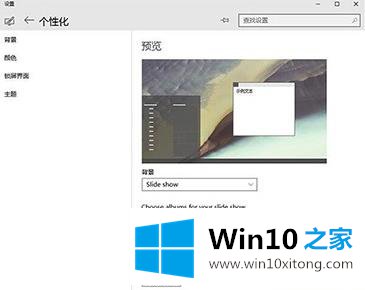
1、在装有Win10系统的电脑桌面上,鼠标单击右键单击【个性化】之后,直接打开的是Modern个性化选项。在【背景】下拉菜单处选择【Slide show】,然后就可以看到壁纸更换文件夹位置选择项,以及图片更换频率等。

2、原有个性化窗口虽然能够进入,但其设置功能仅剩下主题选择,其他选项例如背景、声音、屏幕保护、桌面图标、鼠标指针等各种功能均已移除。

3、用户想使用这些功能也并不难,新版Modern个性化中也有这些设置项,只不过这些设置目前并不完善,还需要转到传统控制面板项进行设置。
我们再来回顾一下以上文章中说的内容,就是关于Win10怎么设置自动更换壁纸的解决方式,我们很高兴能够在这里把你的问题能够协助解决。